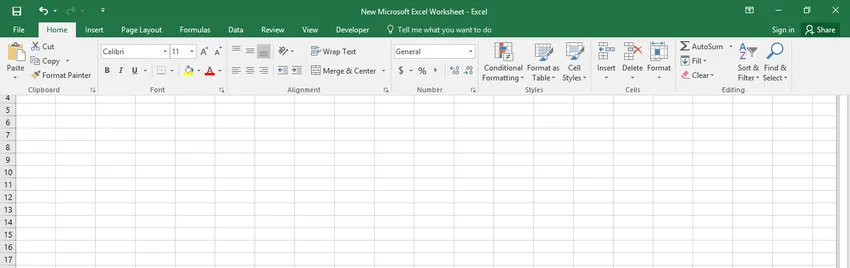
Billedkilde: products.office.com
Nye funktioner i Excel 2016 - Den nye Excel 2016-version af Microsoft Office blev for nylig frigivet, og alle Office-nørderne går over det! MS Office leveres med excel 2016-funktioner og brugervenlige indstillinger, der forhåbentlig vil gøre livet lettere for os, computerfolkene.
MS Excel har altid været mere et kontor-brugt program snarere end et hjemmebaseret, i modsætning til MS Word eller MS PowerPoint. Derfor var det vigtigt for Microsoft at intensivere deres spil og komme med noget nytænkende og nyttigt for at gøre dette allerede værdifulde program endnu bedre. Microsoft Office har kørt kursus i 27 år og har formået at ændre markedet med næsten nul konkurrenter.
For begyndere, der ikke ved, hvad MS Excel er, skal du starte med at give dig en kort introduktion. MS Excel er et regneark, der er udviklet af Windows. Det gør det muligt for brugeren at fodre, ændre og manipulere data.
Det har rækker og kolonner og kryds mellem disse to, der kaldes celler. Du kan bruge MS Excel til at håndtere data aritmetisk såvel som i former for diagrammer.
Ved hjælp af MS Excel kan du opbygge tredimensionelle grafiske visningssæt, der giver dig mulighed for at vise data i diagramformer. Når det er sagt, har MS Excel en masse funktioner, der er super nyttige, men det kan tage nogen tid at blive vant til.
Den nye MS Excel har masser af excel nye funktioner, der kunne være spiludskiftere. Excel har allerede et væld af gode funktioner, men ikke alle af dem er så indlysende, og mange af dem er endda skjult. Så hvad der sker er, at en let en-klik-opgave bliver en indviklet serie af beregninger.
Der er ikke mange måder at kende det på - enten hører du fra en funktion fra Internettet eller en ven, eller du opdager det på egen hånd, når du begynder at bruge den regelmæssigt.
Visuelt har ikke meget ændret sig. Det kommer dog med en masse gode excel nye funktioner 2016, hvoraf mange er en sammenlægning af gammelt og nyt.
Så lad os spare dig tid ved at dykke direkte ind i de gode ting, nye såvel som skjulte funktioner i MS Excel 2016, som giver dig mulighed for at arbejde hurtigere og smartere.

Excel 2016-funktioner;
-
Strømforespørgsel
Hvad er strømforespørgsel? Det er en dataanalysefunktion, der er tilgængelig på Excel, som giver dig mulighed for at kombinere, forfine og opdage nye data. Denne funktion giver dig mulighed for at finde og forbinde data fra forskellige kilder. Det kan hjælpe dig med at flette og forme datakilder, så de matcher dine krav til dataanalyse, mens du forbereder dem til yderligere analyse.
Det giver dig også mulighed for at oprette tilpassede visninger. Brugeren kan bruge JSON-parseren til at oprette datavisualer over Big Data og Azure HDInsight. Du kan også udføre datarensning og importere data fra flere fillogfiler.
Hvad der gør denne funktion endnu mere bemærkelsesværdig er dens evne til at trække ind og levere data fra et så stort antal kilder som websider, Access, Oracle, Sybase, XML-filer, txt. filer, Teradata-databaser og SharePoint-liste for at nævne nogle få af de mange. Power Query var tidligere et separat stik i Office 2013-versionen.
I den nye version af Office har Microsoft anset det fornuftigt at integrere denne super nyttige funktion som en standardfunktion. Denne funktion giver dig mulighed for at hente nyttige data fra et stort antal kilder og integrere dem i dit regneark med minimale besvær.
Den findes oprindeligt på Excel 2016. Du kan få adgang til denne funktion under fanen Data under gruppen Hent og transformer . Derefter viser du forskellige muligheder, som du importerer data fra.
-
Prognoser med et enkelt klik
Næste gang din chef ringer for at spørge dig om prognosen for næste måneds salg, skal du svare uden tøven. Dette er en fantastisk funktion, der har uendelige anvendelser. Det miner og infers dine data og forudsiger tendenser og mønstre i en bestemt periode. Det leveres med en 'Fortæl mig'-søgefelt. Den forrige version tilbød kun lineær prognose som en mulighed - hvilket var en længe trukket proces på sit bedste.
For at få adgang til denne funktion skal du gå til fanen Data, klikke på Prognosearket for at få en visuel indsigt i dine data. Det har også en guide, der har forskellige muligheder for at indstille og kontrollere parametrene for din dataregning. Prognosen med én klik fungerer bedst på et velplanlagt og gennemgået regneark. Jo mere nøjagtige dine data er, jo mere præcise vil din prognose være.
Denne funktion genererer flere prognoser under hensyntagen til variable faktorer. Det har også en 'data-renser', som ikke overvejer manglende værdier og justerer prognosen i overensstemmelse hermed. Det giver dig mulighed for at gemme konfigurationen efter dit valg, så du kan køre den igen i fremtiden.
-
Tekstlinjer i en celle
Som veteranbrugerne af MS Excel allerede ved, når du skriver en celle og vil starte en ny linje, hjælper det ikke at trykke på Enter-tasten (da den går til den næste celle). Hvad du nu kan gøre, er at trykke på Alt + Enter på en Windows-pc og på en Mac; Du kan trykke på Control-Option-Return. Dette lille stykke information kan spare dig både værdifuld tid og frustration. Det er en funktion, du skal kende.
-
Forbedret PivotTable
Vi er alle temmelig velkendte og arbejder med PivotTable. Microsoft har bragt mange flere funktioner og forbedringer til for at gøre oplevelsen endnu mere givende og dermed gøre den mere produktiv. Her er et par af de introducerede funktioner.
- Oprettelse, redigering og sletning af tilpassede mål: Dette kan nu gøres direkte fra PivotTable-menuen i modsætning til den metodiske analyse, der er krævet tidligere. Det sparer meget tid.
- Automatisk detektion af forhold: Ah, den meget ventede funktion. Denne funktion gør det muligt for programmet at gennemgå dine forskellige regneark og opdage og skaber relationer mellem alle dine relaterede data, hvilket gør livet lettere for dig. Alt, hvad det kræver, er et klik.
- Søg i PivotTable: Denne funktion taler for sig selv. Det hjælper dig med at få felter, der er vigtige for dine data fra hele dit datasæt.
- Automatisk tidsgruppering: Denne funktion giver dig mulighed for at gruppere alle dine data baseret på tid. Den registrerer automatisk lignende tidszoner og grupperer dem for dig. Når det er gjort, kan du blot trække gruppen ned og begynde din analyse.
- PivotChart Drill-Down-knapper: Disse knapper giver dig mulighed for at zoome ind og ud på tværs af grupperinger af tid og andre strukturer, der er tilgængelige i dine data.
- Smart Rename: Denne funktion giver dig mulighed for at omdøbe alle kolonner eller tabeller i din projektmappe uden besvær. En af funktionerne ved dette, som jeg kan lide, er, at Excel 2016 automatisk opdaterer navnene og relaterede beregninger på tværs af den projektmappe, du arbejder på, så du ikke behøver det.
- Flere forbedringer af brugervenlighed: Der er foretaget et par flere ændringer. For eksempel giver forsinket opdatering dig mulighed for at udføre manifold-ændringer i Power Pivot uden at skulle vente til hver er spredt over arbejdsbogen. Ændringerne opdateres på én gang, når Power Pivot-vinduet er lukket.
Anbefalede kurser
- Gratis Excel 2010 online træning
- Gratis Microsoft Word 2010 modelleringskursus
- Gratis Excel-modelleringskursus
-
Multi Select Slicer
Du kan vælge flere kategorier i Excel-skæren i modsætning til den, der findes på tidligere versioner af Excel. Du kan gå ind i denne tilstand ved multivælgetilstand ved at bruge en ny knap, der er placeret på skæremaskinsetiketten.
-
Power BI
Så din rapport er komplet. Hvad nu? Det er ikke nyttigt, hvis du ikke kan dele det med de rigtige personer. Når du er færdig med dit regneark, kan du dele det med din chef eller din klient med et enkelt klik med Power BI. Når den er offentliggjort, kan du konstruere interaktive rapporter. Du kan bruge denne funktion til at vise afsluttede Excel-regneark.
Denne funktion er blevet betragtet som fremtiden for Excel og med rette. Du kan overvåge alle dine data fra hele din organisation og fra alle de apps, du bruger. Denne funktion giver dig også mulighed for at oprette rige og interaktive rapporter, som kan deles og redigeres af andre med de nødvendige legitimationsoplysninger.
Hvad der gør Power BI så attraktivt er, at det kan hente data fra en masse applikationer og platforme som Zendesk, Salesforce, QuickBooks, Twilio og endda Google Analytics, som kun er få af de mange. Det har rig visuel form at tilbyde, som helt sikkert vil få dine data til at blive levende.
-
Nyere, bedre diagrammer.
Personligt fandt jeg indstillingerne for kortlægning i de tidligere versioner af windows lidt undervejs. I 2016-versionen anerkendte Microsoft de begrænsede muligheder og foretog de nødvendige forbedringer.
Det har introduceret et stort antal nye og modernistiske diagrammer, der bringer data til live. Mens Microsoft har forsøgt at bevare den 'gamle-nye' fornemmelse, har den et stort antal nye kortindstillinger med rige formateringsindstillinger (som jeg syntes overraskende nem at bruge).
Det har seks nye kortmuligheder, nemlig Treeman / Sunburst, Vandfald, Histogram, Pareto eller Box og Whisker. Du kan få adgang til disse diagrammer ved at klikke på Indsæt> Indsæt kort. Du kan også klikke på Anbefalede diagrammer> Alle diagrammer for at se alle de nye kortindstillinger.
-
Samarbejde
Arbejder du på tværs af kontorer? Hvis du gør det, er dette den funktion, du skal kigge efter. I stedet for at skifte apps imellem tilbyder Microsoft dig en mulighed for at dele dokumenter på kontoret i forskellige programmer.
Hvis du vil dele dokumenter med forskellige mennesker, kan du blot 'medforfattere' af dem. Eller du kan dele dem, mens du chatter på Skype, som alle er Office-integreret.
”Folk starter og afslutter ofte deres arbejde på Office, men der er ofte en rodet midten, der involverer en masse diskussion - personligt, telefonisk eller via forskellige værktøjer - såvel som flere (undertiden modstridende) input”, Microsofts chef for Office Kirk Koenigsbauer sagde, og jeg er enig. Dette var et vigtigt punkt, der skulle tilføjes for at Office kunne give mere til sine brugere.
-
Beskyttelse af datatab
Jeg kan ikke fortælle dig, hvor mange gange jeg har været nødt til at rummage gennem min pung for at indtaste kritiske data, mens jeg arbejdede på et vigtigt projekt, bare fordi jeg var for opmærksom på at gemme mine personlige data på en computer. Nå, ikke mere.
Dette er oprindeligt en funktion, der blev fundet i Outlook og var meget elsket af alle. Microsoft genier har taget et klart skridt fremad og gået foran og introduceret Data Loss Protection eller DLP også i Excel 2016. Beskyttelse af datatab muliggør scanning i realtid af indhold, der er baseret på et sæt foruddefinerede politikker for følsomme data.
Det gemmer data som kredit- og betalingskortnumre, bankkontonumre efter brugerens skøn. Et yderligere plus-punkt med denne nyligt introducerede funktion er, at den tillader synkronisering af disse personlige data på tværs af hele Microsoft, i Word, PowerPoint osv. Det giver dig også mulighed for at dele disse data på tværs af platforme som Exchange, SharePoint og OneDrive.
-
Nye funktioner som 'Fortæl mig' og 'Smart opslag'
Excel er et program, der kan være lidt vanskeligt at navigere. Dens tidligere versioner indeholdt en personlig assistent kaldet Clippy, som selvom han var sød, ikke var til nogen reel hjælp. Microsoft har lovet sine brugere at levere en smart 'assistent', som er frisk, ny og forbedret uden anerkendelse.
De har kaldt dette funktionen 'Fortæl mig'. Denne funktion giver dig mulighed for at søge efter excel 2016-funktioner, som du muligvis ikke kan finde. Denne funktion giver dig et stort antal menuer, som er mere nyttige end en enkelt menu. I mellemtiden giver funktionen 'Smart Look Up' brugeren mulighed for at vælge et ord eller en sætning fra de indtastede data og giver dig mulighed for at "slå det op".
Mens den ældre version af denne funktion gjorde det muligt for dig at slå et ord op i den indbyggede ordbog eller omdirigere dig til Internettet, bringer denne nye funktion ekstra information og relateret billedbehandling i sidebjælken uden nogensinde at forlade programmet.

Anbefalede artikler: -
Her er nogle artikler, der hjælper dig med at få flere detaljer om Hvad er nyt i Excel 2016, så bare gå gennem linket.
- Fantastisk guide til Hadoop vs Teradata
- 10 nemme trin til at oprette et pivotdiagram i Excel 2016
- 8 Awesome & nyttige funktioner i Excel-arbejdsbogen fra 2016
- Top Easy 20 Microsoft Excel-genveje (Advance)
- Sådan forbedres dine Microsoft Excel-færdigheder?